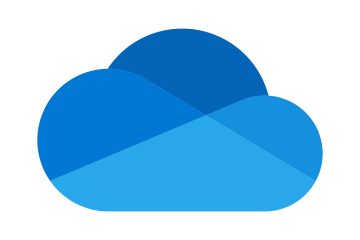Ada beberapa cara dan alasan untuk menghapus aplikasi dari Mac Anda. Anda mungkin bosan dengan app, ingin menghapus app yang jarang Anda gunakan, atau ingin menghapus app sampah dari Mac Anda. Nah, kami menyediakan panduan langkah demi langkah untuk Anda tentang cara mencopot pemasangan aplikasi di Mac dengan lima cara berbeda.
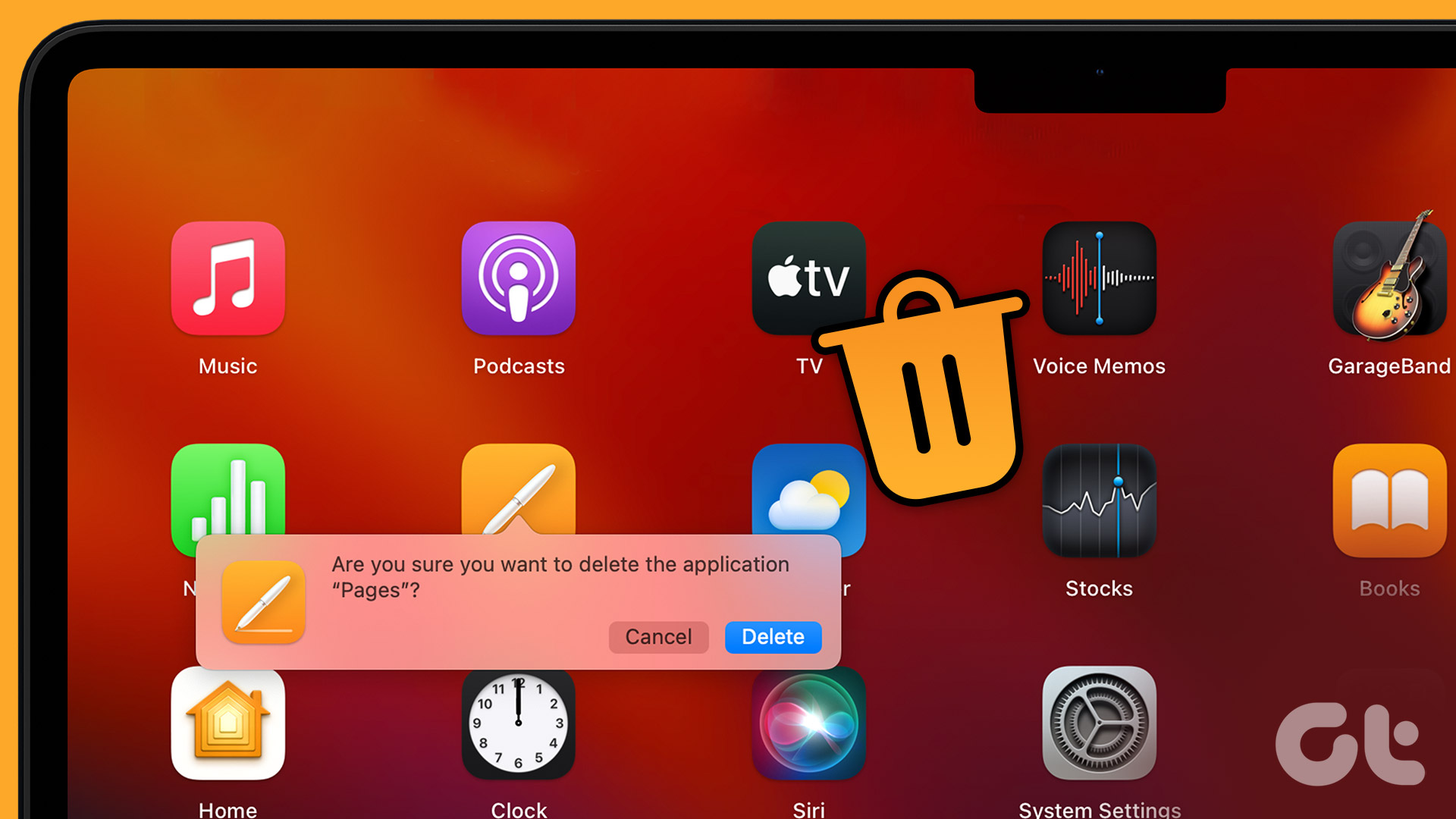
Selanjutnya, proses pencopotan berbeda tergantung pada apakah Anda telah mengunduh aplikasi dari internet atau App Store. Terlepas dari itu, artikel ini mencakup semua kemungkinan cara untuk menghapus aplikasi dari Mac Anda tanpa kerumitan. Jadi, mari langsung masuk.
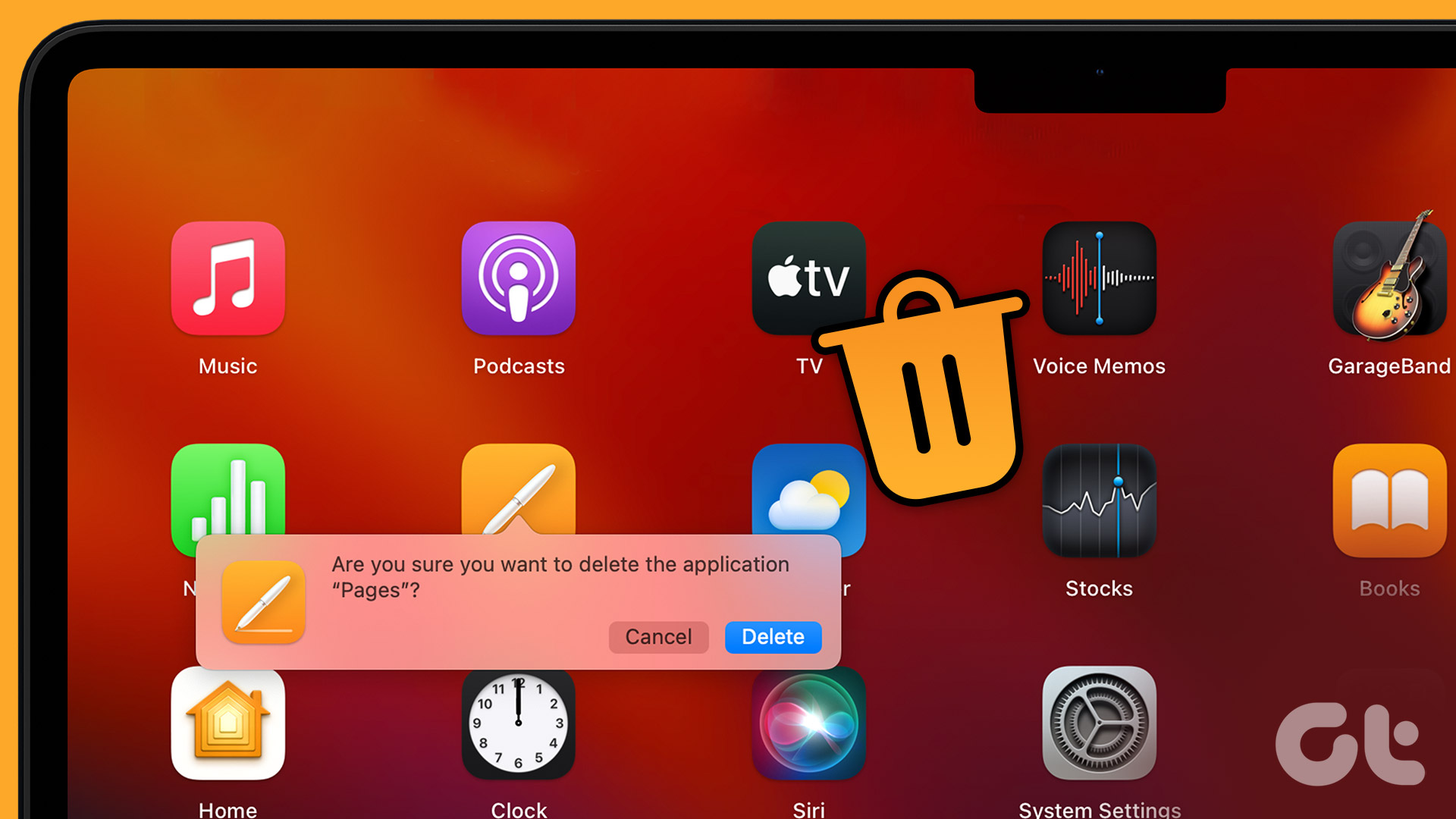
Tips Cepat: Jika Anda tidak ingin melalui semua cara manual untuk mencopot pemasangan aplikasi, Anda dapat langsung melompat ke metode terakhir dan mencopot pemasangan aplikasi dengan satu klik tombol.
1. Cara Menghapus Aplikasi di Mac Menggunakan Launchpad
Ini adalah salah satu cara termudah dan paling umum untuk mencopot pemasangan aplikasi di Mac yang Anda unduh dari App Store. Berikut cara melakukannya.
Langkah 1: Klik ikon Launchpad di Dock untuk membuka Launchpad.
Langkah 2: Temukan aplikasi yang ingin Anda hapus.
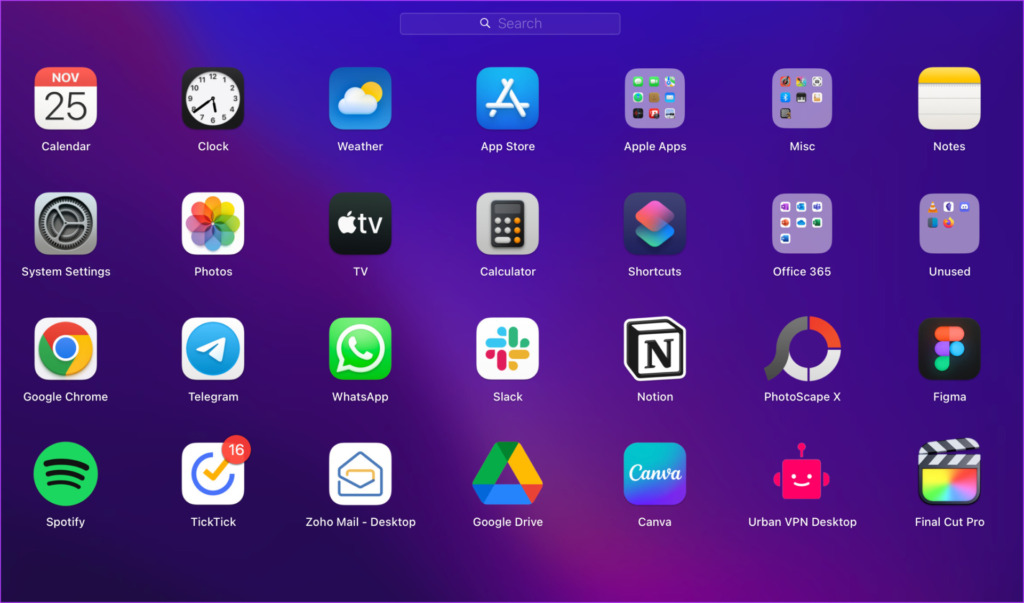
Langkah 3: Klik dan tahan aplikasi hingga ikon mulai bergoyang.
Catatan: Atau, Anda juga dapat menekan tombol Option.
Lebar 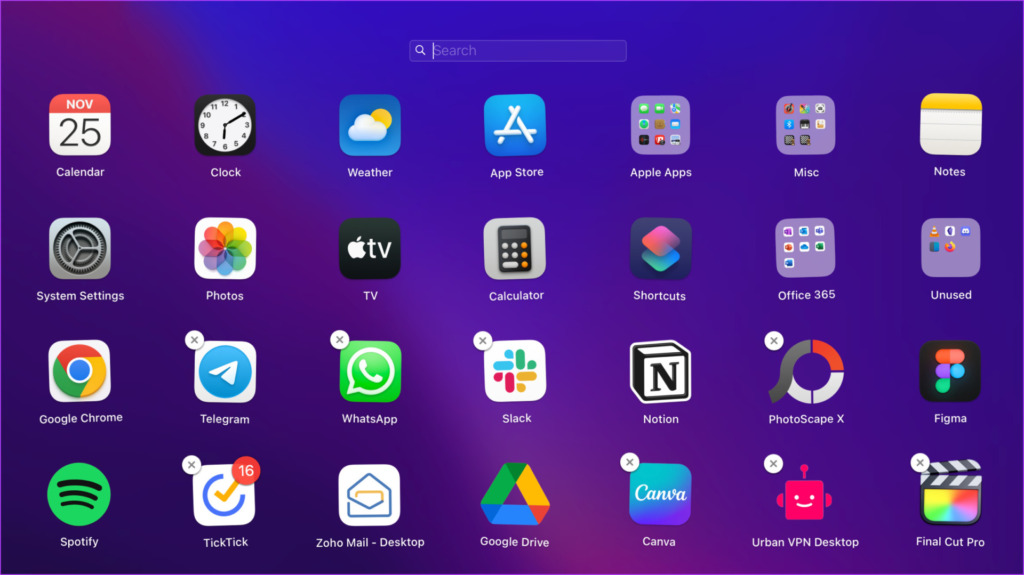
Langkah 4: Terakhir, klik X di pojok kiri atas ikon aplikasi untuk mencopotnya dari Mac Anda.
Catatan: Anda tidak dapat menghapus aplikasi stok macOS.
Itu dia! Anda telah menghapus aplikasi yang tidak Anda inginkan dari Mac Anda. Namun, Anda tidak akan dapat mencopot pemasangan aplikasi yang diunduh dari web. Jika Anda ingin menghapus aplikasi semacam itu, teruslah membaca.
2. Cara Menghapus Program di Mac Menggunakan Finder
Metode menggunakan Finder ini memungkinkan Anda menghapus aplikasi yang diunduh dari Mac App Store dan web. Langkah-langkahnya sederhana dan lugas.
Catatan: Sebelum kita mulai menghapus aplikasi, pastikan aplikasi tidak berjalan dan ditutup. Jika tidak, tutup atau tutup paksa aplikasi dan ikuti langkah-langkahnya.
Langkah 1: Buka Finder dari Dock.
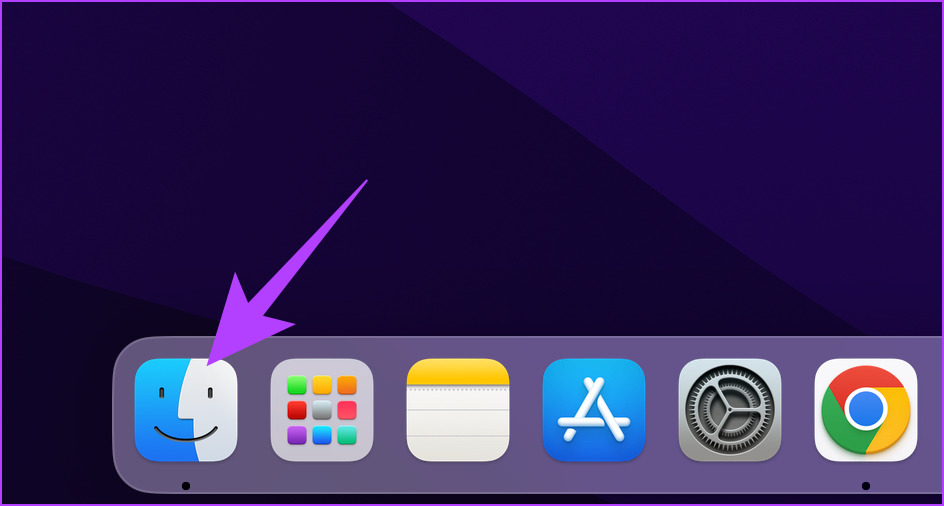
Langkah 2: Dari panel samping, buka folder Aplikasi.
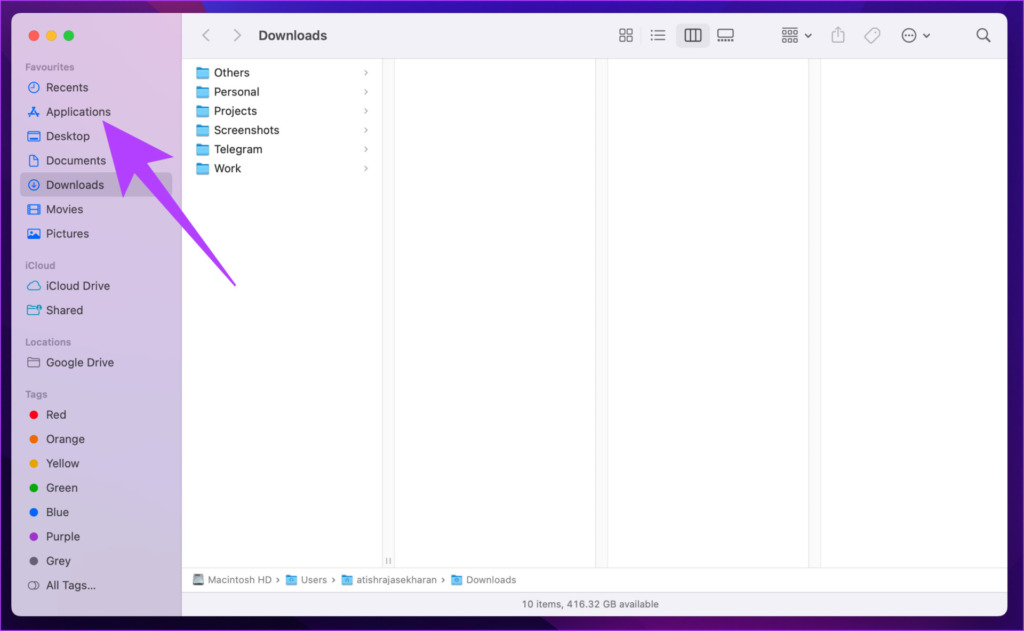
Langkah 3: Temukan aplikasi yang ingin Anda hapus. Klik kanan ikonnya dan pilih’Move to Bin.’
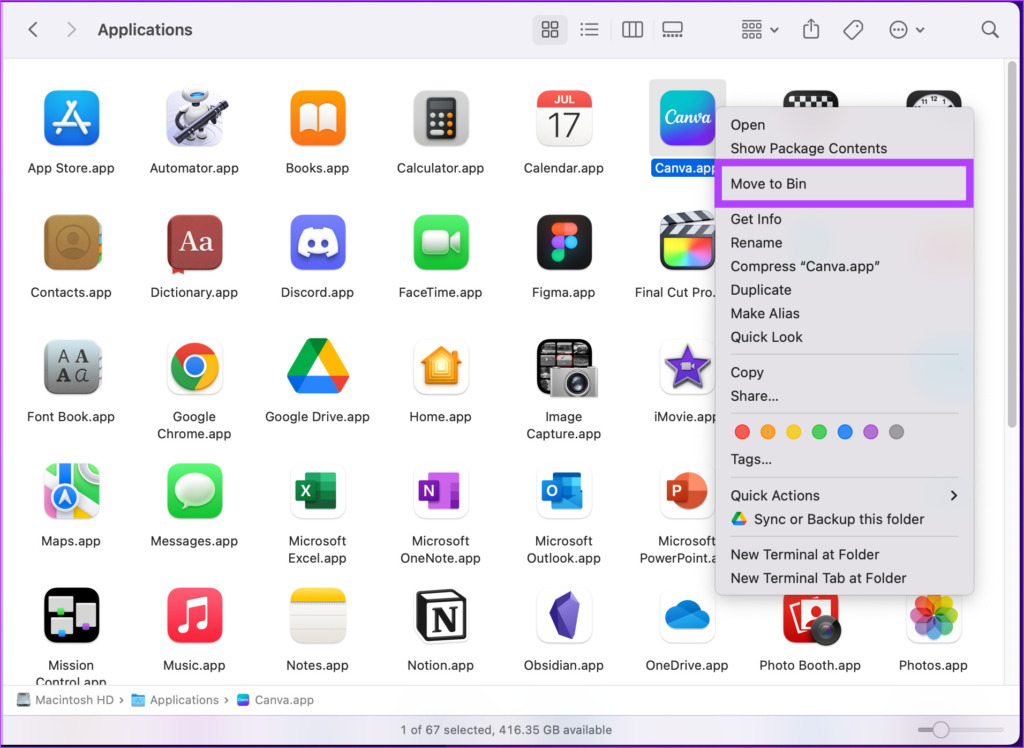
Itu saja. Anda telah menghapus aplikasi dari Mac Anda. Namun, terkadang, file sisa aplikasi tetap ada di Mac Anda. Jadi, ikuti beberapa langkah berikutnya untuk menghapus file sisa dari aplikasi yang Anda hapus dari Mac Anda.
Langkah 4: Sekarang, klik menu Buka di bilah tugas dan pilih’Buka Folder.’
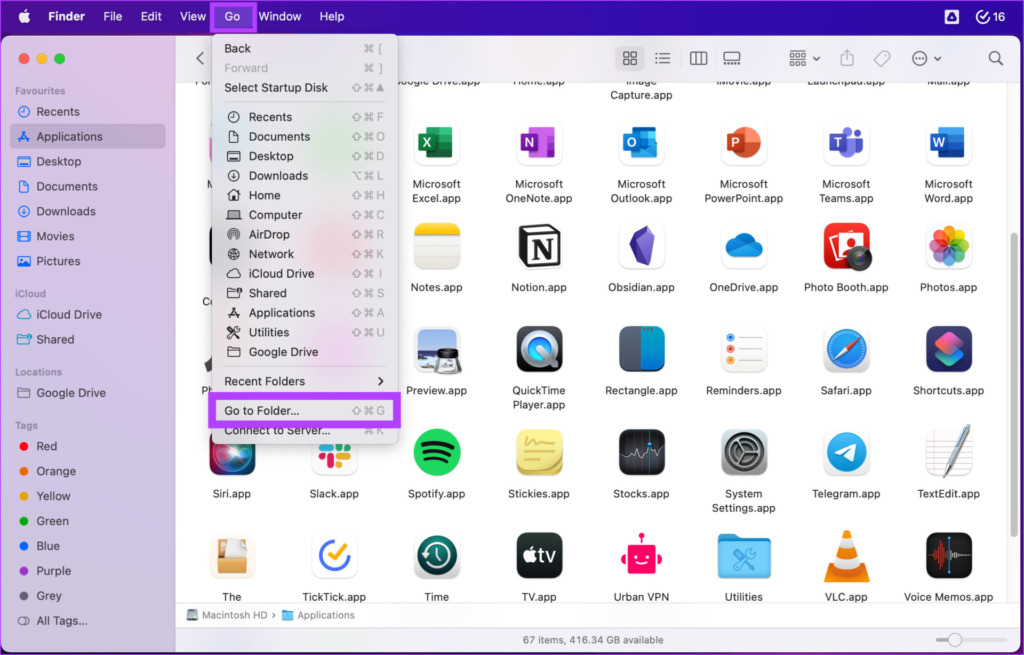
Langkah 5: Sekarang, Anda perlu membuka folder di bawah ini secara manual dan menghapus semua file terkait dari aplikasi.
~/Library/Application Support ~/Library/Internet Plug-Ins ~/Library/Preferences ~/Library/Application Support/CrashReporter ~/Library/Saved Application State ~/Library/Caches/Library/Caches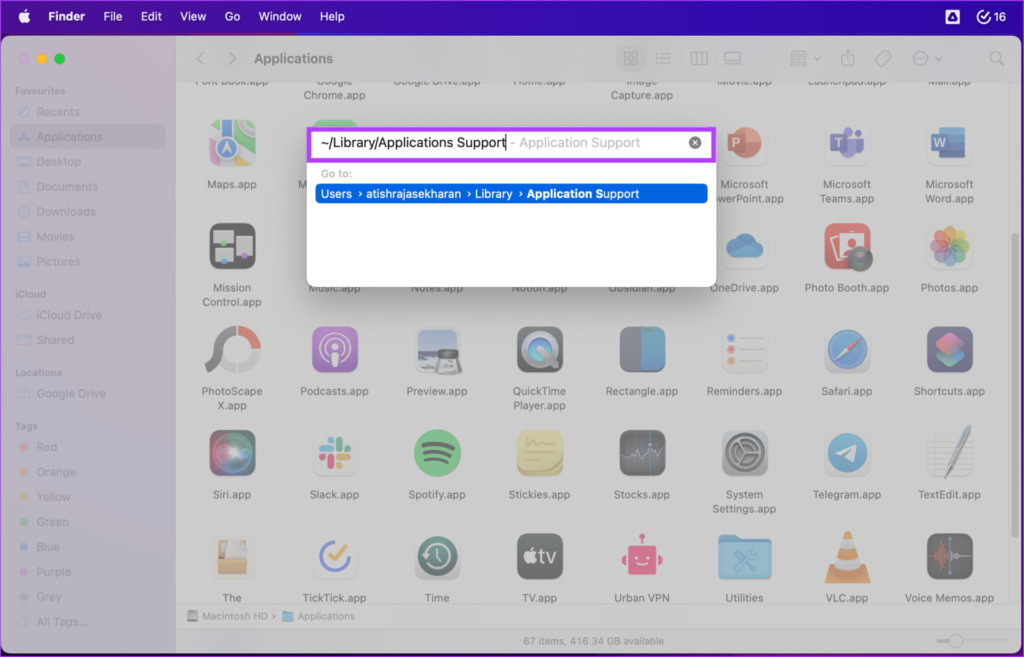
Langkah 6: Terakhir, klik kanan Bin dan pilih Empty Bin.
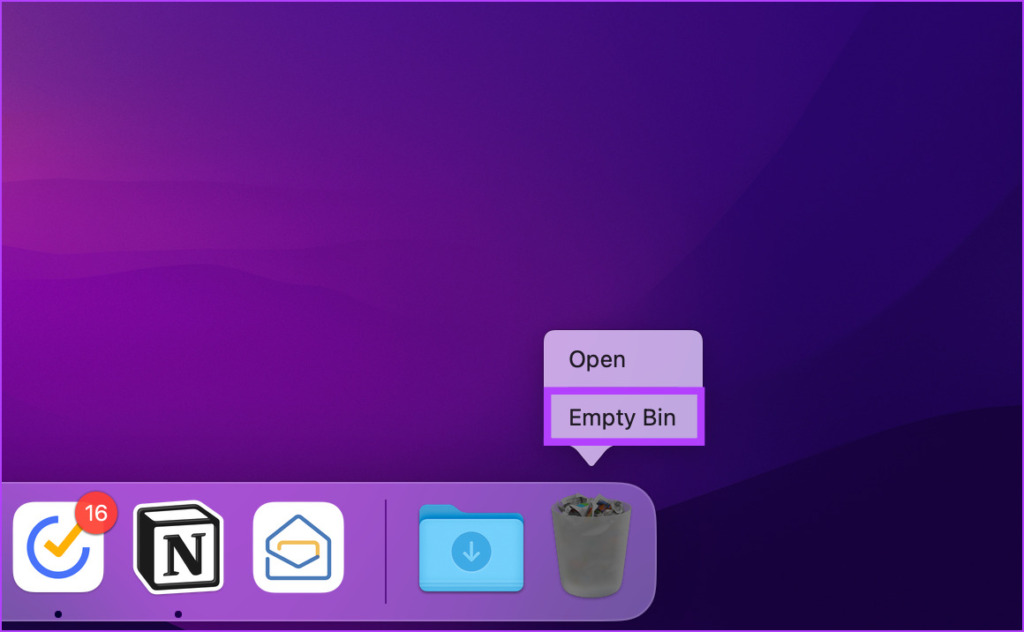
Dengan ini, Mac Anda benar-benar bersih dari aplikasi yang Anda hapus. Jika Anda terlalu lelah untuk menelusuri dan memeriksa file sisa, metode selanjutnya akan sangat membantu. Teruslah membaca.
3. Cara Menghapus Aplikasi Dari Mac Menggunakan Pencopot Aplikasi Khusus
Banyak program, terutama yang Anda unduh langsung dari web, dilengkapi dengan pencopot pemasangannya sendiri. Jadi, daripada membuang aplikasi ke dalam Sampah tanpa membersihkan file sisa, Anda dapat menggunakan uninstaller khusus aplikasi untuk membantu Anda menghentikan dan mencopot pemasangan aplikasinya.
Jadi, inilah cara menemukannya untuk membantu Anda menghapus aplikasi utamanya.
Langkah 1: Buka Finder dari Dock.
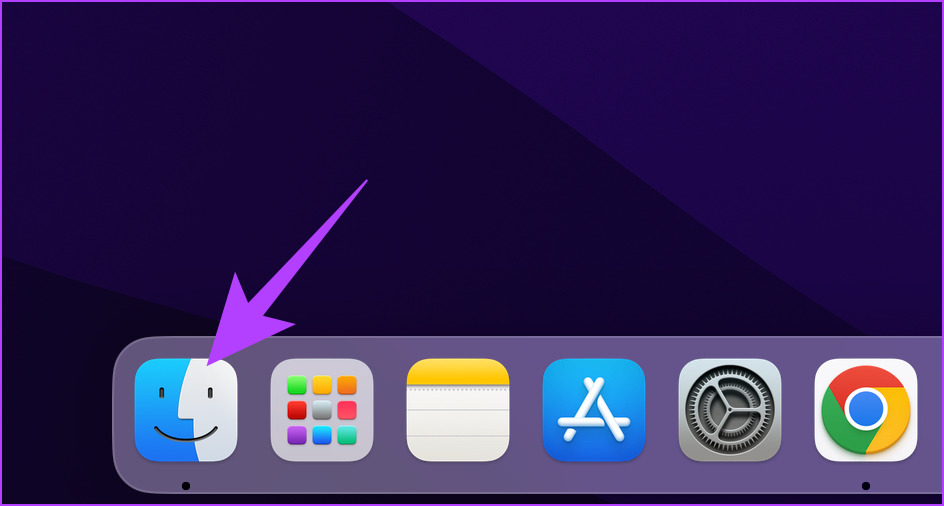
Langkah 2: Dari panel samping, buka Aplikasi.
Catatan: Pencopot pemasangan akan terlihat mirip dengan aplikasi utama, dan kemungkinan akan menjadi yang berikutnya satu sama lain.
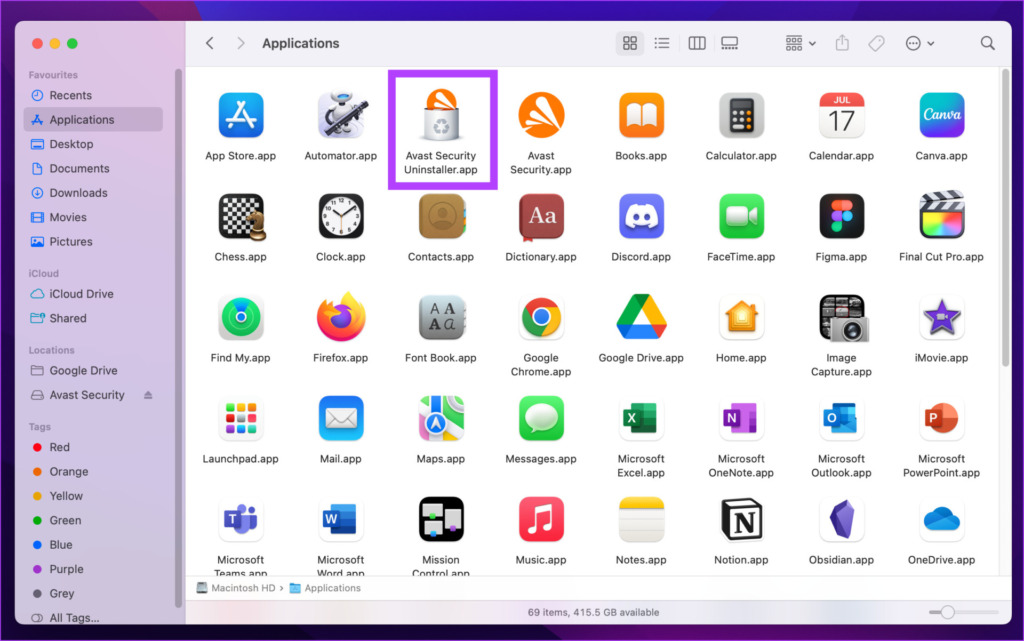
Langkah 3: Jika Anda menemukannya, klik dua kali dan ikuti petunjuknya.
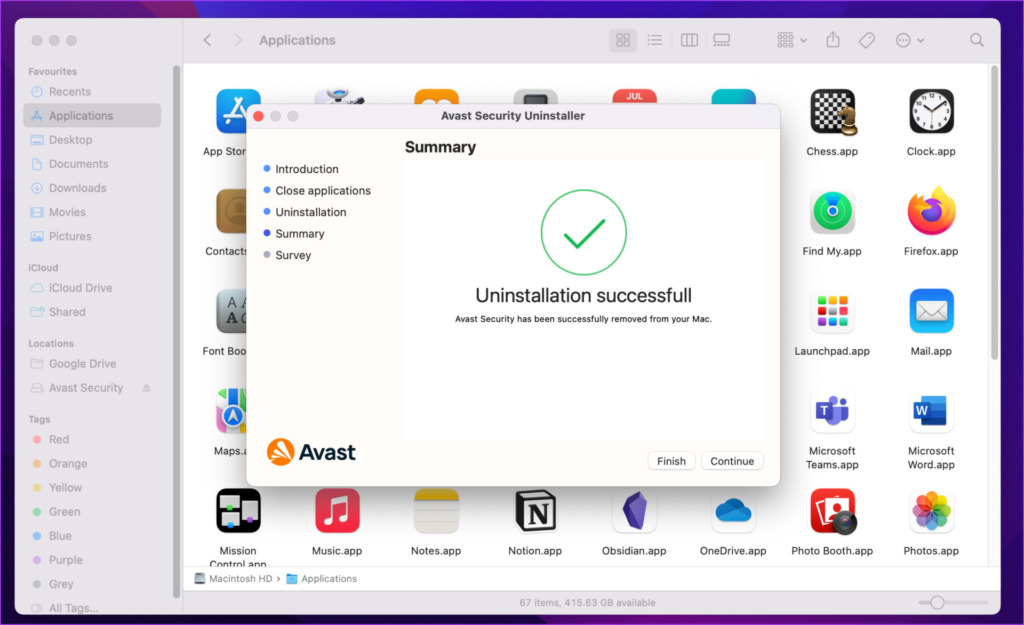
Ini dia. Uninstaller akan menghapus file terkait sebelum menghapus dirinya sendiri. Namun, untuk amannya, kami tetap menyarankan Anda memeriksa file yang tersisa secara manual (seperti yang dibahas dalam metode sebelumnya).
Tips: Jika Anda ingin mengosongkan lebih banyak ruang , berikut cara memeriksa dan mengoptimalkan penyimpanan Mac Anda.
4. Cara Menghapus Instalasi Aplikasi di Mac Menggunakan Terminal
Hampir tidak ada tugas yang tidak dapat diselesaikan dengan perintah Terminal. Nah, berikut cara mencopot pemasangan aplikasi Mac menggunakan Terminal.
Langkah 1: Tekan’Command + bilah spasi’di keyboard untuk meluncurkan Spotlight, ketik Terminal, dan tekan Return.
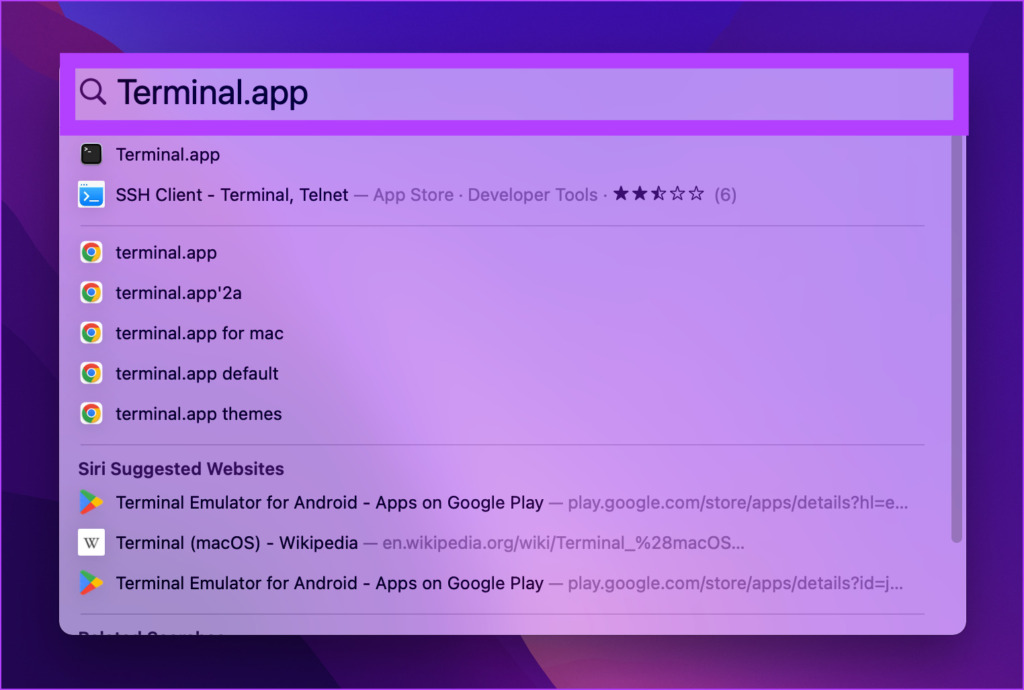
Langkah 2: Ketik perintah di bawah, seret ikon aplikasi dari tab Aplikasi di Finder ke Terminal, dan tekan Return
Catatan: Menyeret dan melepaskan ikon aplikasi memungkinkan Terminal langsung menyalin jalur aplikasi.
sudo uninstall file://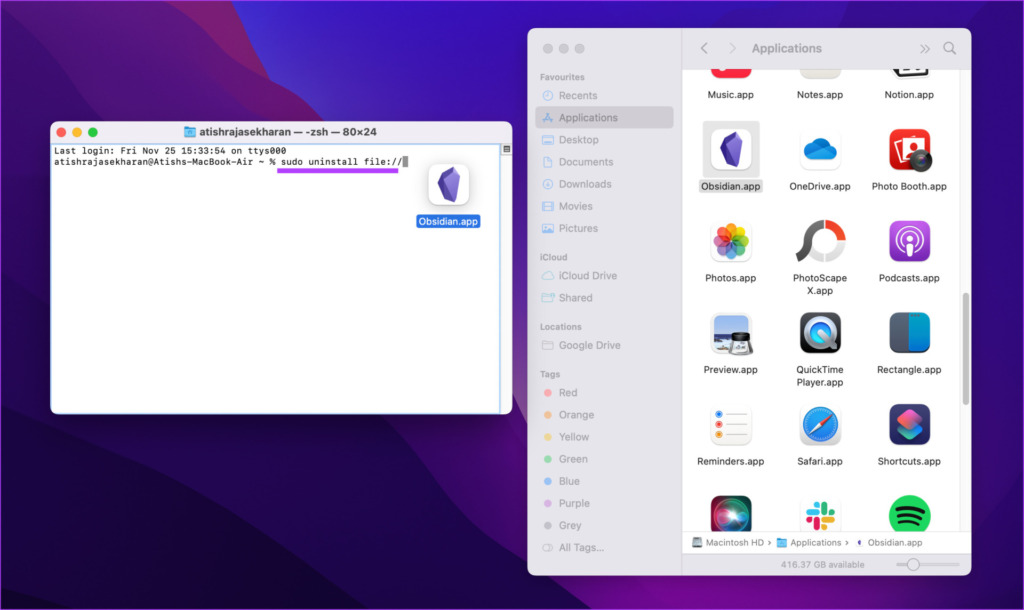
Langkah 3: Tekan tombol Return di keyboard Anda dan, jika diminta, masukkan kata sandi admin.
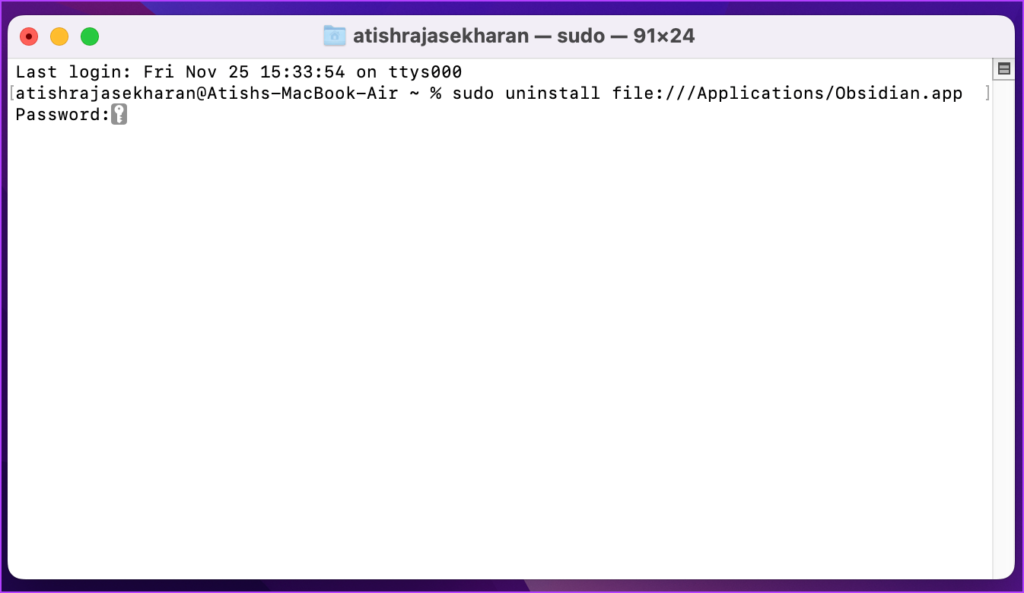
Dan begitulah. Anda telah berhasil mencopot pemasangan aplikasi dari Mac Anda. Namun, Anda mungkin masih perlu menghapus file sisa dari lokasi tertentu.
Dikatakan bahwa jika Anda tidak ingin repot menghapus aplikasi dan menghapus file sisa, metode mencopot pemasangan aplikasi dari Mac Anda selanjutnya akan sangat membantu. Ikuti terus.
5. Cara Menghapus Instalasi Aplikasi di Mac Menggunakan Aplikasi Pihak Ketiga
Perangkat lunak pihak ketiga seperti AppCleaner, CleanMyMac, CCleaner, dll. memungkinkan Anda menghapus instalan aplikasi yang tidak diinginkan tanpa banyak kerumitan. Kami akan menggunakan CleanMyMac X sebagai contoh untuk artikel ini. Jadi, mari kita mulai.
Langkah 1: Buka App Store dan cari CleanMyMac X.
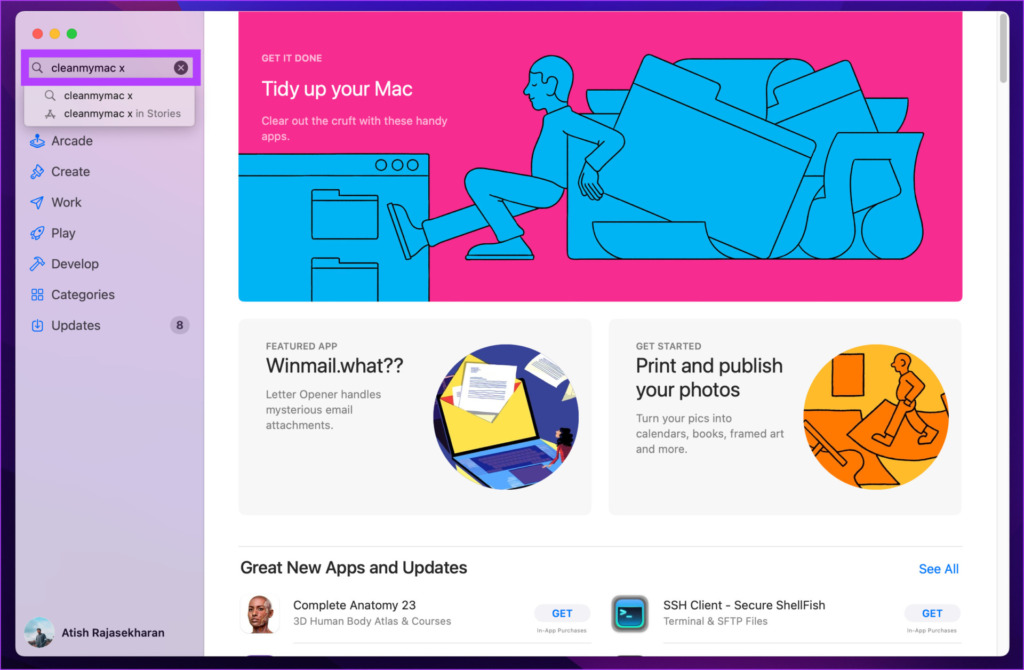
Langkah 2: Unduh Bersihkan aplikasi MyMac X, instal, dan jalankan.
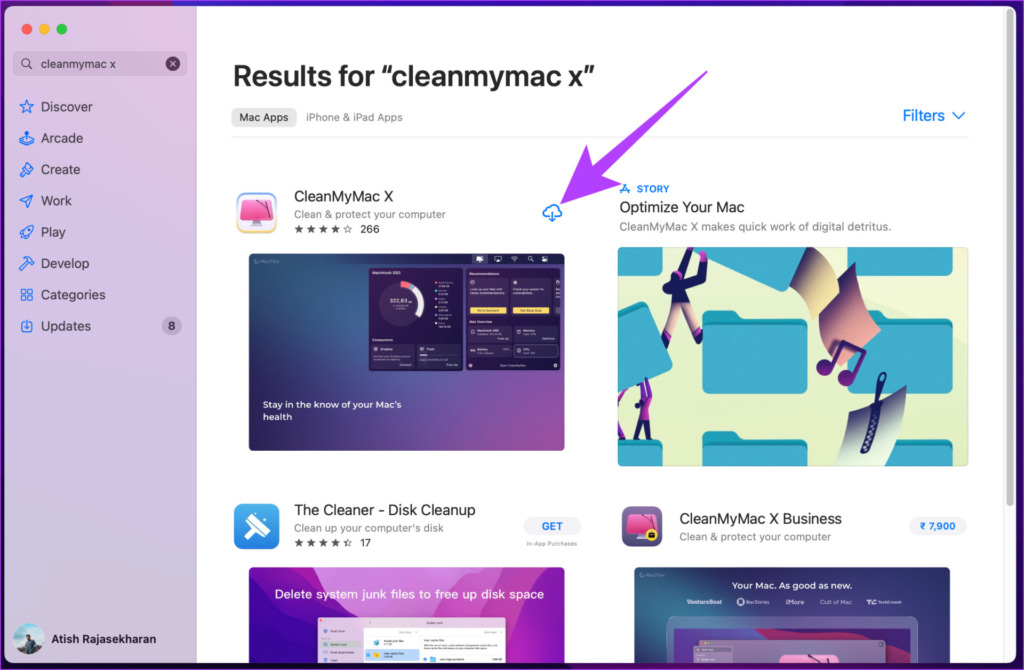
Langkah 3: Buka Uninstaller dan klik’View All Applications.’
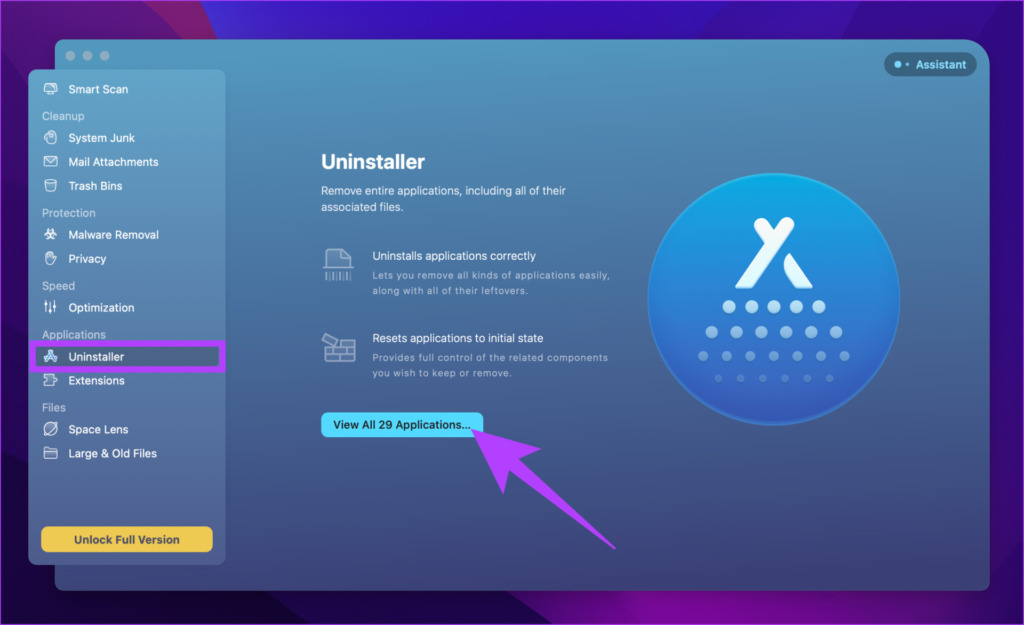
Langkah 4: Klik ikon chevron (panah) di sebelah ikon aplikasi.
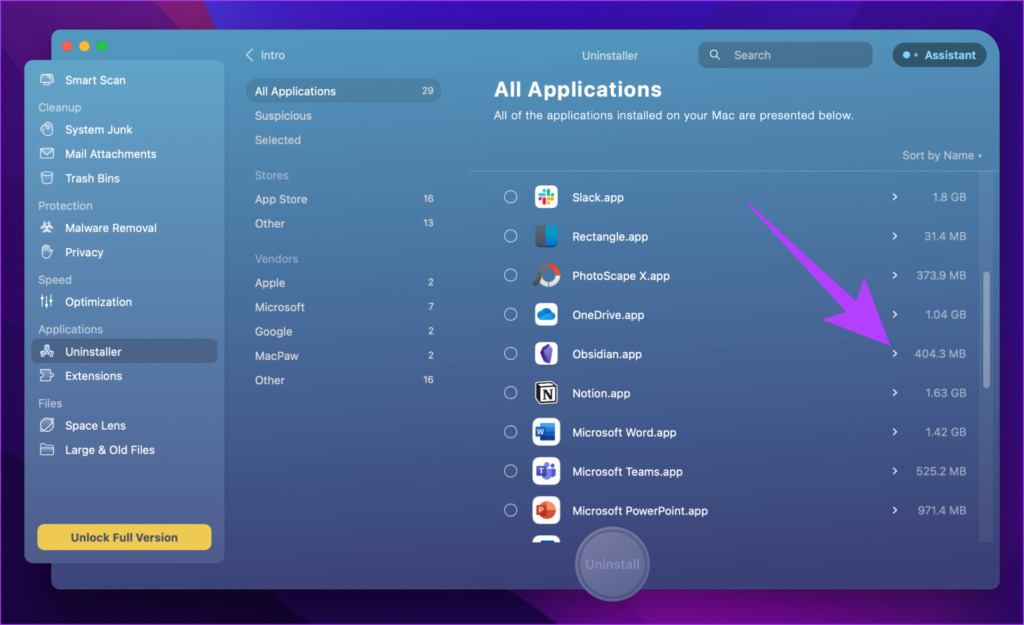
Langkah 5: Sekarang, pilih data/file yang terkait dengan aplikasi yang ingin Anda hapus
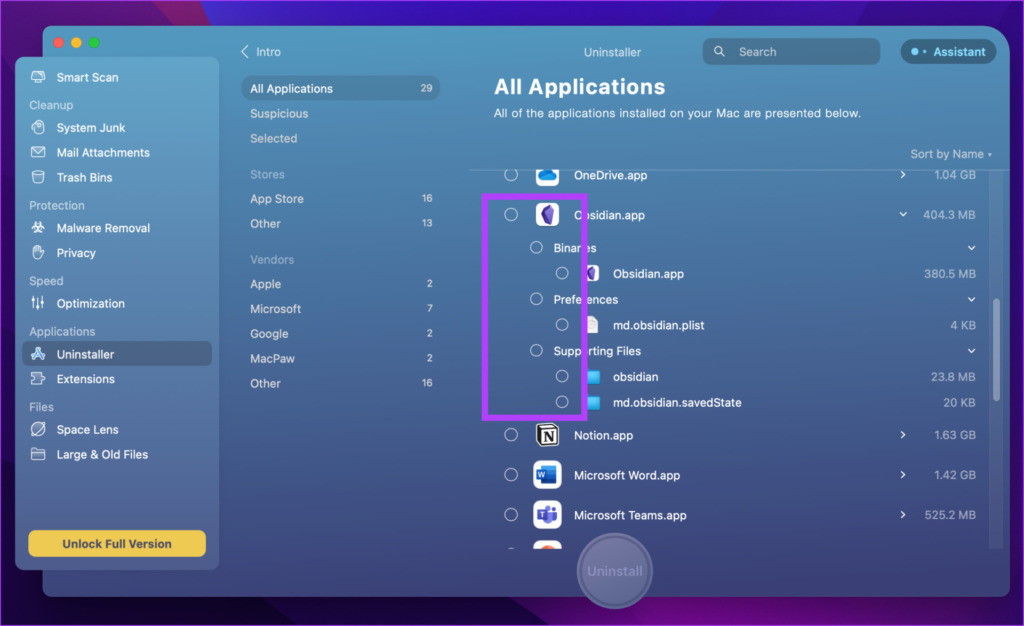
Langkah 6: Terakhir, pilih opsi Uninstall dari menu tarik-turun yang tersedia di sebelah ikon aplikasi dan klik Hapus.
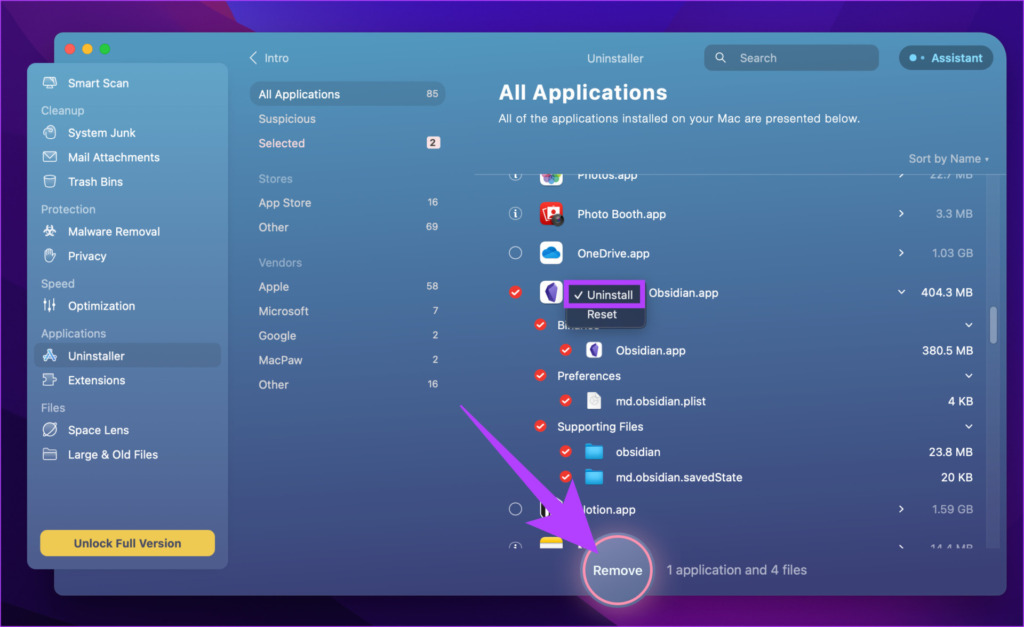
Itu dia. Cukup mudah, bukan? Nah, jika Anda tidak dapat menemukan aplikasi yang Anda cari, mungkin karena itu adalah aplikasi sistem. Jadi, inilah cara memasukkan semua aplikasi ke Uninstaller.
Cara Membuat Semua Aplikasi Menjadi Uninstaller
Langkah 1: Klik menu CleanMyMac X di sudut kanan atas dan tekan ikon Pengaturan, lalu pilih Preferensi dari menu tarik-turun.
Catatan: Atau, Anda dapat mengeklik’Tombol perintah + ,’untuk membuka preferensi aplikasi.
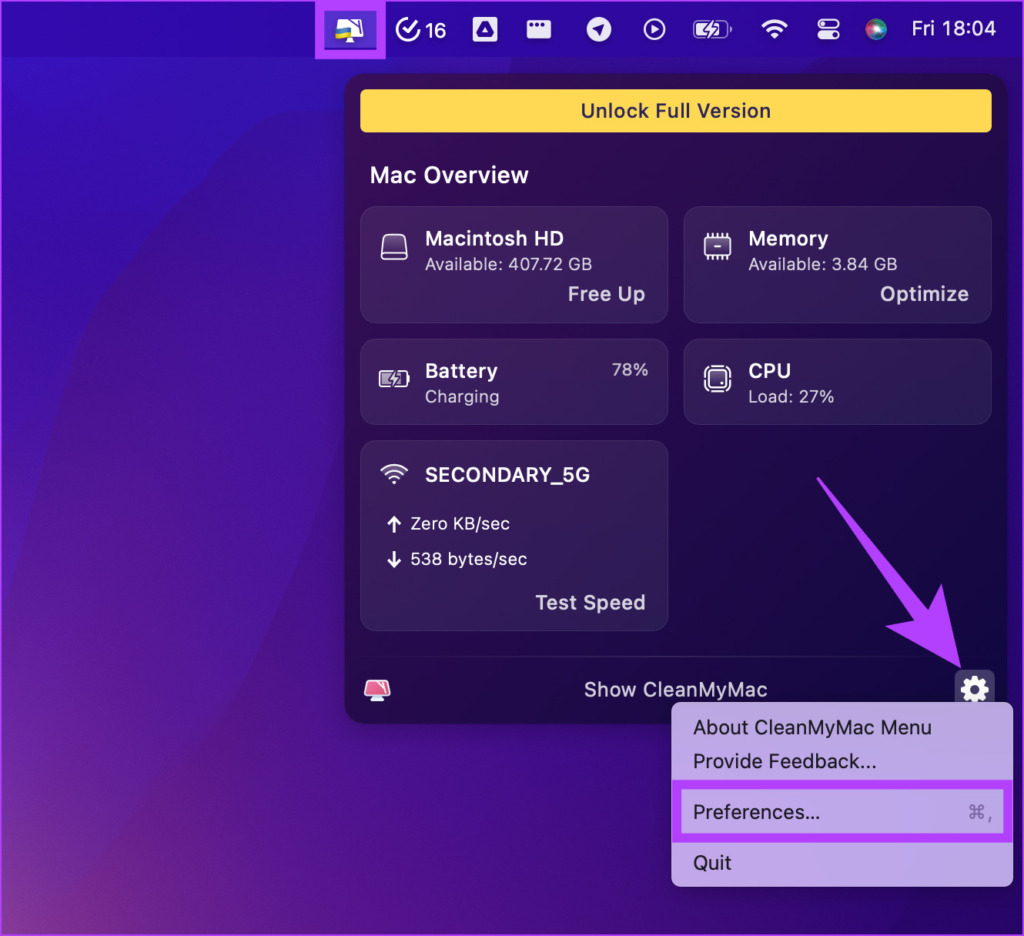
Langkah 2: Pilih Abaikan Daftar dari navigasi atas.
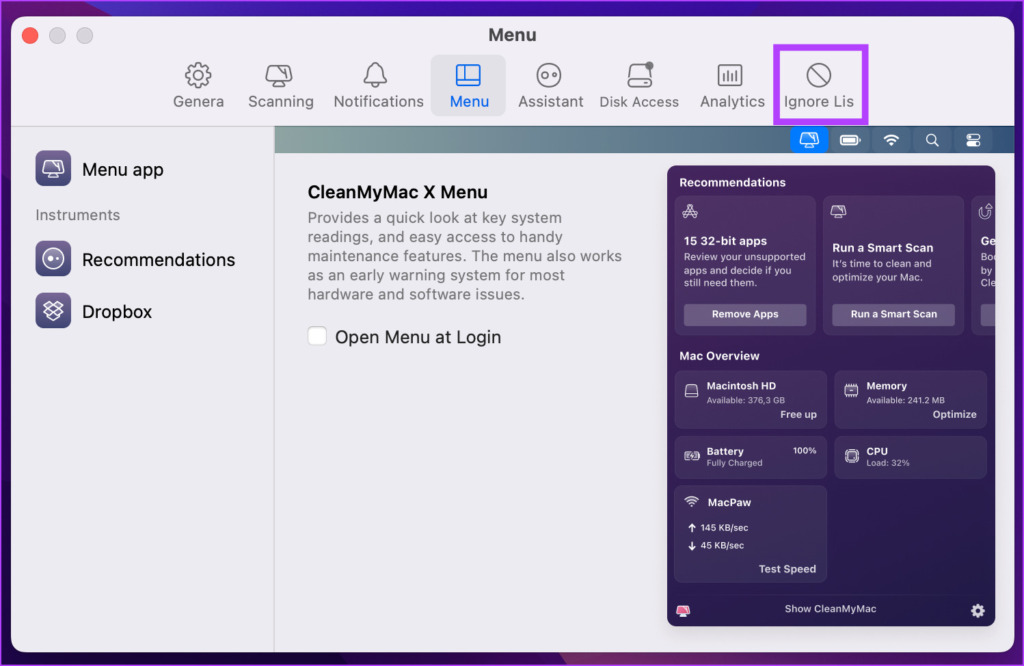
Langkah 3: Di bawah Abaikan Daftar, pilih Uninstaller dan hapus centang’Abaikan aplikasi sistem.’
Itu dia. Sekarang, tutup jendela Preferensi dan buka tab Uninstaller untuk menemukan semua aplikasi, termasuk aplikasi sistem yang terpasang di Mac Anda. Selanjutnya, lihat FAQ untuk menjawab pertanyaan Anda.
FAQ tentang Menghapus Instalasi Aplikasi di Mac
1. Mengapa saya tidak dapat mencopot pemasangan aplikasi di Mac?
Ini mungkin karena aplikasi yang ingin Anda hapus sedang berjalan di latar belakang. Jadi, Anda perlu Keluar Paksa dari aplikasi dan mencoba mencopotnya lagi.
2. Apa yang terjadi saat Anda mencopot pemasangan aplikasi?
Saat Anda mencopot pemasangan aplikasi, semua data yang terkait dengan aplikasi akan dihapus, dan aplikasi akan dihapus dari Launchpad. Jadi, tidak akan bisa menggunakannya.
3. Apakah menghapus aplikasi di Mac menghapusnya untuk semua pengguna?
Tidak. Setiap pengguna memiliki profil terpisah dan file pengguna disembunyikan satu sama lain. Yaitu, saat Anda menghapus aplikasi di Mac, itu tidak menghapusnya dari akun pengguna lain.
Menghapus Aplikasi yang Tidak Digunakan di Mac
Jadi, sekarang Anda tahu cara hapus instalan aplikasi dari Mac Anda, tunggu apa lagi? Lanjutkan dan hapus instalan aplikasi yang jarang Anda gunakan untuk mengosongkan ruang penyimpanan dan menjaga Mac Anda tetap berjalan seperti baru. Selain itu, Anda dapat melihat cara menggunakan mode Lockdown di Mac untuk menjaga privasi Anda tetap utuh.